Etter hvert som fjernarbeid blir mer og mer utbredt, er det viktig å opprettholde et profesjonelt image under virtuelle møter. En måte å oppnå dette på er å lage en tilpasset Zoom-bakgrunn som fremhever merkevaren eller personligheten din. I denne omfattende veiledningen tar vi deg gjennom prosessen med å designe en visuelt tiltalende Zoom-bakgrunn uten forstyrrelser. Enten du er bedriftseier eller fjernarbeider, vil våre tips og triks hjelpe deg med å skille deg ut fra mengden og gjøre et varig inntrykk på kolleger og kunder.
Hvorfor en profesjonell zoom-bakgrunn er viktig
En profesjonell Zoom-bakgrunn er viktig fordi den bidrar til å skape et positivt og polert inntrykk under virtuelle møter. Med en godt designet bakgrunn kan du utstråle profesjonalitet, troverdighet og oppmerksomhet på detaljer. Det bidrar også til å eliminere distraksjoner og holde fokus på innholdet i møtet. Uansett om du er bedriftseier, fjernarbeider eller telependler, kan en profesjonell Zoom-bakgrunn forbedre imaget ditt og etterlate et varig inntrykk hos kolleger og kunder.
Hvordan lage en zoom-bakgrunn
Å lage en Zoom-bakgrunn er en enkel prosess som kan gjøres i noen få trinn:
- Velg riktig bakgrunnsbilde: Velg et bilde som passer til ditt profesjonelle profesjonelle image eller gjenspeiler personligheten din. Det kan være et merkevarebilde, et rolig landskap eller en enkel ensfarget bakgrunn.
- Tilpass bakgrunnen din med merkevarebygging: Hvis du ønsker å sette et profesjonelt preg på bakgrunnen, kan du vurdere å innlemme firmalogo eller merkevareelementer i bakgrunnsbildet. Bruk bilderedigeringsprogramvare eller nettbaserte verktøy til å legge logoen din over eller legge til tekst.
- Skap et miljø uten distraksjoner: Sørg for at bakgrunnen din er ryddig og fri for distraksjoner. Fjern personlige gjenstander eller rot som kan avlede oppmerksomheten under møtene.
- Test bakgrunnen din: Før du bruker Zoom-bakgrunnen i et møte, bør du teste den for å sikre at den ser ut som den skal. Bli med i et Zoom-testmøte eller bruk funksjonen for forhåndsvisning av virtuell bakgrunn for å sjekke hvordan den ser ut og gjøre nødvendige justeringer.
- Konfigurer Zoom-bakgrunnen: Åpne Zoom-applikasjonen og gå til innstillingsmenyen. Under fanen "Virtuell bakgrunn" klikker du på "+"-knappen for å legge til et egendefinert bakgrunnsbilde. Velg bildefilen fra datamaskinen og angi den som virtuell bakgrunn.
- Juster kamera og belysning: Plasser kameraet i øyehøyde og sørg for tilstrekkelig belysning for å sikre et tydelig og profesjonelt inntrykk under møtene. Test belysning og kameravinkel for å oppnå best mulig resultat.
Ved å følge disse trinnene kan du skape en visuelt tiltalende og profesjonell Zoom-bakgrunn som forbedrer din virtuelle tilstedeværelse og etterlater et positivt inntrykk hos kolleger og kunder.
Kan jeg bruke en video som zoom-bakgrunn?
Ja, det kan du, du kan bruke en video som Zoom-bakgrunn. Zoom gir brukerne mulighet til å bruke videoer som virtuell bakgrunn, noe som gir et ekstra dynamisk element til de virtuelle møtene. Hvis du vil bruke en video som bakgrunn, går du til Zoom-innstillingene og navigerer til fanen "Virtuell bakgrunn". Klikk på "+"-knappen for å legge til videofilen, og velg den som virtuell bakgrunn. Husk at bruk av en videobakgrunn kan kreve høyere prosessorkraft og en stabil internettforbindelse. Velg en video som passer til møtet og som passer til det profesjonelle imaget eller den ønskede atmosfæren. Test videobakgrunnen før møtet for å forsikre deg om at den vises som tiltenkt og ikke skaper forstyrrelser eller tekniske problemer.
Hvilke typer bilder egner seg for en zoom-bakgrunn?
Arkivbilder
Bruk arkivbilder av høy kvalitet fra anerkjente kilder som Unsplash. Disse bildene er tatt av profesjonelle fotografer og byr på et bredt spekter av motiver, for eksempel natur, bybilder eller kontormiljøer, som kan skape en polert og visuelt tiltalende bakgrunn.
Nedlastede bilder
Du kan bruke bilder du har lastet ned fra pålitelige kilder eller tatt selv. Sørg for at bildene er av god kvalitet, visuelt tiltalende og i tråd med den profesjonelle tonen du ønsker å formidle.
Kreative bilder
Vurder å bruke visuelt kreative bilder som gjenspeiler din personlighet eller merkevare. Det kan være abstrakte motiver, kunstneriske illustrasjoner eller visuelt slående mønstre som gir Zoom-bakgrunnen din et unikt preg.
Morsomme bilder
Avhengig av møtets kontekst kan du velge morsomme og muntre bilder som gir en følelse av positivitet og glede. Det kan være bilder av kjæledyr, tegneserier eller fargerike bakgrunner som skaper en mer avslappet og vennlig atmosfære.
Bilder av QR-koder
Endre Zoom-bakgrunnen er å bruke et QR-kodebilde. Dette kan være spesielt nyttig for bedriftseiere eller fagfolk som ønsker å gi enkel tilgang til kontaktinformasjonen eller nettstedet sitt. Ved å inkludere en QR-kode i bakgrunnen din kan deltakerne raskt skanne den med sine mobile enheter for å få tilgang til informasjonen som er innebygd i koden.
Bilder av konferanserom
Hvis du ønsker å skape en profesjonell og formell atmosfære under Zoom-møtene, kan du vurdere å bruke bilder av konferanserom eller kontorlokaler. Dette kan bidra til å simulere følelsen av å være i et fysisk møterom og gi de virtuelle møtene et profesjonelt preg.
Personlige merkevarebilder
Andre alternativer for bedriftseiere eller fagfolk som ønsker å markedsføre varemerket sitt, er å bruke personlige merkevarebilder for eksempel Zoom-bakgrunner, som kan være svært effektive. Innlemme bedriftens logo, farger eller andre merkevareelementer i bakgrunnen for å forsterke merkevareidentiteten og skape en helhetlig visuell fremstilling.
Kan jeg endre Zoom-bakgrunnen min under et møte?
Ja, du kan endre Zoom-bakgrunnen din under et møte. Følg disse trinnene for å gjøre dette:
- Klikk på "^"-pilen ved siden av "Stopp video"-knappen i Zoom-møtekontrollene.
- Velg "Velg virtuell bakgrunn" fra menyen som vises.
- I innstillingene for virtuell bakgrunn kan du enten laste opp et nytt bilde eller velge blant de eksisterende virtuelle bakgrunnene som Zoom tilbyr.
- Hvis du vil laste opp et nytt bilde, klikker du på "+"-knappen og velger bildefilen fra datamaskinen.
- Når du har valgt ønsket bakgrunn, legges den umiddelbart til i videostrømmen i møtet.
Husk å ta hensyn til tidspunkt og kontekst når du skifter bakgrunn under et møte, slik at du unngår forstyrrelser og distraksjoner.
Vanlige feil å unngå når du lager en zoom-bakgrunn
Når du lager en Zoom-bakgrunn, er det viktig å unngå vanlige feil som kan forringe det profesjonelle imaget ditt. Her er noen vanlige feil du bør unngå:
- Travle eller distraherende bakgrunner: Unngå å bruke bakgrunner som er for travle, rotete eller visuelt distraherende.rotete eller visuelt distraherende. Dette kan ta oppmerksomheten bort fra deg og innholdet i møtet. Velg heller rene og enkle bakgrunner som fremhever din tilstedeværelse uten å overvelde seeren.
- Inkonsekvent merkevarebygging: Hvis du bruker Zoom-bakgrunnen til profesjonelle formål, må du sørge for at den stemmer overens med merkevaren din. Unngå å bruke bakgrunner som kolliderer med merkevarefargene dine eller inneholder motstridende logoer. Konsistent merkevarebygging bidrar til å forsterke det profesjonelle imaget ditt og skaper en enhetlig visuell identitet.
- Dårlig belysning og synlighet: Vær oppmerksom på belysningen når du setter opp Zoom-bakgrunnen. Unngå å sitte foran lyse vinduer eller ha utilstrekkelig belysning som får deg til å virke mørk eller skyggefull. Sørg for at ansiktet ditt er godt opplyst og godt synlig, slik at du ser profesjonell ut.
- Upassende eller uprofesjonelle bilder: Vær oppmerksom på hvilke bilder du velger som bakgrunn. Unngå å bruke bilder som er støtende, uprofesjonelle eller upassende i jobbsammenheng. Husk at bakgrunnen din gjenspeiler profesjonaliteten din og kan påvirke hvordan andre oppfatter deg.
Ved å unngå disse vanlige feilene kan du skape en Zoom-bakgrunn som styrker ditt profesjonelle image, opprettholder fokus under møter og etterlater et positivt inntrykk hos kolleger og kunder.
Konklusjon
For å oppsummere er det viktig å skape en profesjonell og visuelt tiltalende Zoom-bakgrunn for å opprettholde et polert image under virtuelle møter. Ved å følge trinnene som er beskrevet i denne artikkelen, kan du skape et distraksjonsfritt miljø som gjenspeiler ekspertisen din og sansen for detaljer. Uansett om du velger å bruke arkivbilder, nedlastede bilder, kreative design eller morsomme bakgrunner, må du huske å tilpasse dem til merkevaren eller det profesjonelle imaget ditt. Unngå vanlige feil som travle bakgrunner, inkonsekvent merkevarebygging, dårlig belysning og upassende bilder. Med en veltilpasset Zoom-bakgrunn kan du gjøre et godt førsteinntrykk, styrke ditt profesjonelle image og skille deg ut i virtuelle møter. Gi din virtuelle tilstedeværelse et løft og gjør et varig inntrykk på kolleger og kunder med en gjennomtenkt Zoom-bakgrunn.
Avsluttende tanker
Skill deg ut fra mengden med Artlogos eksklusive signaturdesign som utstråler profesjonalitet og stil. Vårt dedikerte team av eksperter er lidenskapelig opptatt av å lage personlige håndskrevne signaturerlogoer og visittkort med visittkort med QR-kode som passer perfekt til din unike identitet og bransje. Enten du er selvstendig næringsdrivende eller en erfaren leder, vil vår oppmerksomhet på detaljer og vårt engasjement for fremragende kvalitet sørge for at signaturen din blir en kraftfull representasjon av varemerket ditt. Oppdag Artlogo-fordelen og gjør et varig inntrykk med urokkelig selvtillit og raffinert eleganse.
Kilder
- https://www.youtube.com/watch?v=V9hODjiHQOE
- https://support.zoom.com/hc/en/article?id=zm_kb&sysparm_article=KB0061118
- https://www.linkedin.com/pulse/why-background-your-zoom-call-matters-tiffany-eddy
- https://support.zoom.com/hc/en/article?id=zm_kb&sysparm_article=KB0060387
- https://reviewed.usatoday.com/home-outdoors/features/how-decorate-real-zoom-conference-call-background



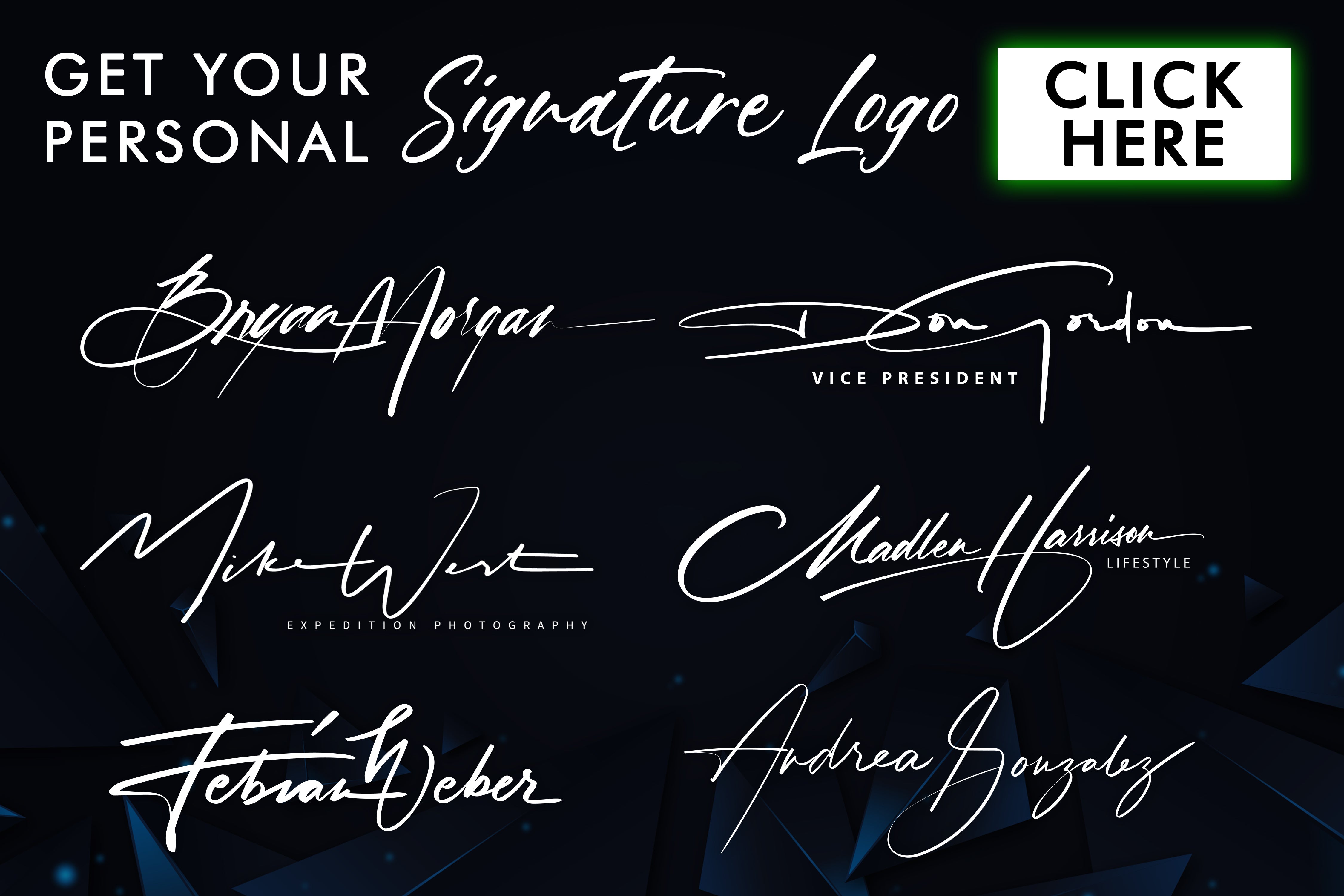

















Del til: